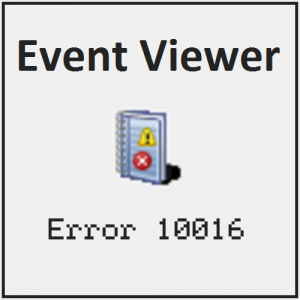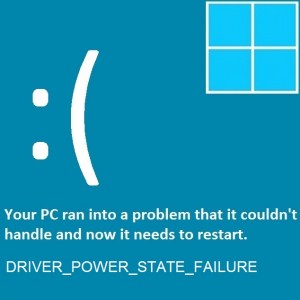Starten Sie Ihren PC im „abgesicherten Modus“, während Sie Windows 10 verwenden
Leserfrage:
„Hallo Wally, das Problem ist folgendes. Aber ich habe die Lösungsschritte im Internet gelesen. Aber es klappt nicht, weil ich nichts tun kann. Ich schaue nur auf den Bildschirm, den Sie schließen können, und sagen Sie mir, dass Windows den kritischen Codeprozess stoppt. Jetzt heißt es nichts mehr, aber das, was im Bild ist, bleibt auf dem Bildschirm. Was muss ich tun, damit der PC wieder funktioniert? Es gibt Windows 10, das war 7, bevor Sie 8, 8.1 und jetzt 10 können. Ich habe nicht einmal die CD mit Windows, vielleicht funktioniert es. Jemand kann mir für Vafore helfen. Danke schön.” – Catalina Iriciuc., Italien (Übersetzt)
Wallys Antwort: Hallo Catalina, vielen Dank, dass Sie uns gefragt haben. Ich denke, Sie sollten versuchen, Windows 10 im abgesicherten Modus zu starten. Sie können dies tun, indem Sie die folgenden Schritte ausführen
Problem
Windows hat den Ladevorgang gestoppt und zeigt nur einen Bluescreen-Fehler oder einen anderen Fehler auf dem Bildschirm an.
Lösung
Eine geeignete Lösung besteht darin, den Fehlercode zu lesen und dann im Internet nach Lösungen für diesen spezifischen Fehlercode zu suchen. Wenn dies jedoch nicht möglich ist, sollte der Benutzer versuchen, den Computer im abgesicherten Modus zu starten.
Wenn Windows im abgesicherten Modus erfolgreich geladen wird, wissen wir, dass bis auf die Gerätetreiber, Startdienste oder Startprogramme alles in Ordnung ist.
Eine dieser drei Ursachen führt dazu, dass Windows nicht ordnungsgemäß geladen wird. Suchen Sie am Ende dieses Artikels nach einer Lösung für diese Probleme.
In diesem Artikel betrachten wir eine narrensichere Möglichkeit, einen Windows 10-PC im abgesicherten Modus zu starten:
Wie starte ich einen Windows 10-PC im abgesicherten Modus, wenn Windows 10 überhaupt nicht startet?
Der abgesicherte Modus hat zwei Grundtypen. Einfacher abgesicherter Modus und abgesicherter Modus mit Netzwerk.

Der abgesicherte Modus mit Netzwerkbetrieb wird empfohlen, da Sie damit auch das Internet nutzen können. Am besten starten Sie Windows jedoch im einfachen abgesicherten Modus. Wenn es im einfachen abgesicherten Modus startet und nicht im abgesicherten Modus mit Netzwerkbetrieb, bedeutet das, dass der Netzwerktreiber neu installiert werden muss.
Wenn Windows 10 dreimal nicht startet
Wenn Windows 10 aufgrund eines Neustarts dreimal nicht startet, wechselt es in den automatischen Reparaturmodus.
Ein Benutzer kann dies manuell aktivieren, indem er den Computer dreimal einschaltet und dann ausschaltet, wenn er das Windows-Logo erreicht. Drücken Sie den Netzschalter fast 4 Sekunden lang, um den Computer auszuschalten.
Wiederholen Sie diesen Vorgang mindestens drei Mal, um den folgenden Bildschirm anzuzeigen
Klicken Sie auf Erweiterte Optionen, um fortzufahren

Klicken Sie im nächsten Bildschirm auf die Schaltfläche „Fehlerbehebung“ (siehe unten).

Klicken Sie nun auf die Schaltfläche „Erweiterte Optionen“.

Klicken Sie nun wie unten gezeigt auf Starteinstellungen

und klicken Sie dann auf Neu starten, um Windows im abgesicherten Modus neu zu starten
Nachdem Sie Windows im abgesicherten Modus gestartet haben, fragen Sie sich wahrscheinlich, wie Sie es reparieren können, damit Sie Windows 10 wieder normal verwenden können.
Klicken Sie hier, um zu erfahren, wie Sie die wahrscheinlichsten Fälle beheben können, in denen Windows im abgesicherten Modus, aber nicht im normalen Modus gestartet werden kann.